E' possibile emulare il Nintendo 3DS al PC? Certamente! Oggi vi spiego come farlo con l'emulatore Citra, sviluppato nell'Aprile 2014.
Il nome di Citra deriva da "CTR", che è il nome del modello originale del 3DS. Il programma consente di eseguire quasi tutti i giochi homebrew (creati da appassionati e distribuiti gratuitamente) e molti giochi commerciali.
L'emulatore deve essere eseguito su una CPU x64 e su PC abbastanza recenti (per evitare malfunzionamenti).
Il team che ha sviluppato l'emulatore ne sta realizzando uno anche per Nintendo Switch, chiamato yuzu.
|
DISCLAIMER
|
Cominciamo subito! Colleghiamoci al sito ufficiale e clicchiamo sul pulsante Download for Windows, Linux and Mac:
https://citra-emu.org/
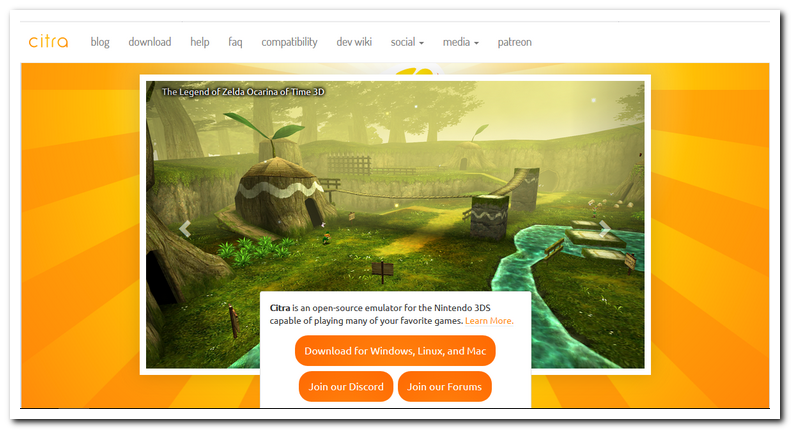
Clicchiamo quindi sul pulsante Downaload for Windows x64:
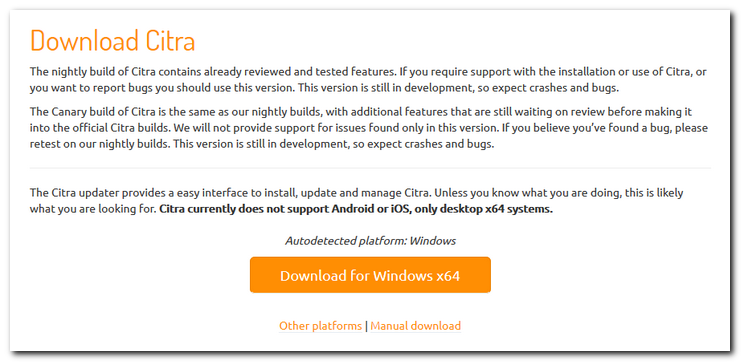
Avviamo l'installazione del programma con un doppio clic e clicchiamo sul pulsante Successivo:
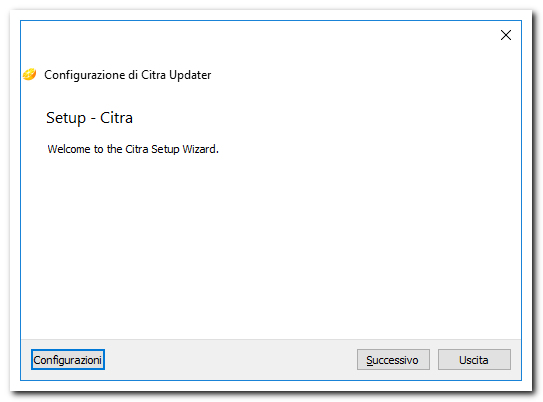
In questa finestra lasciamo l'impostazione predefinita Citra Nightly (il componente Citra Canary è la versione con funzionalità in via di sviluppo non testate al 100%):
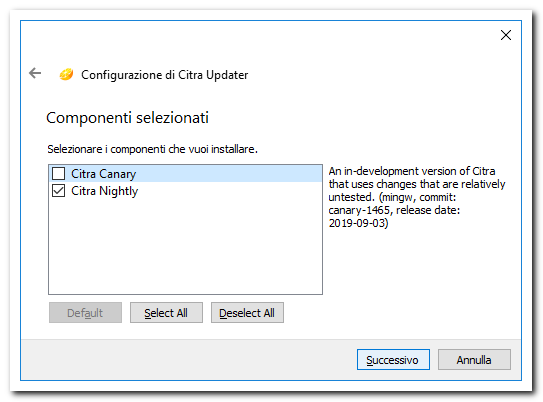
Accettiamo il contratto di licenza e seguiamo la procedura guidata:
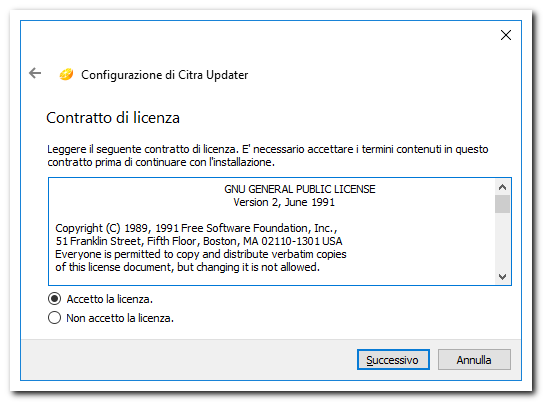
Clicchiamo sul pulsante Installa:
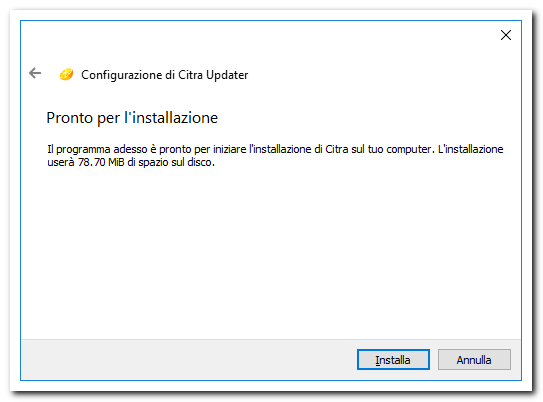
L'installer procederà con il download dell'archivio:
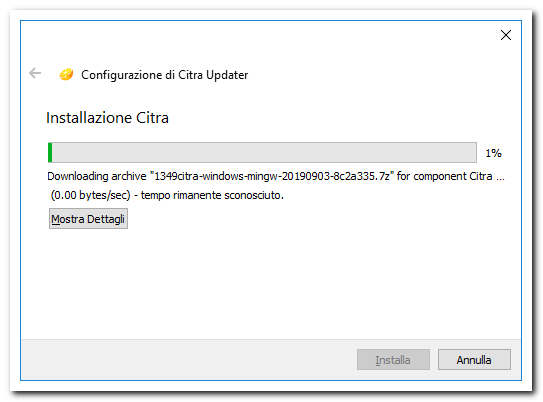
Attendiamo che compaia la seguente finestra:
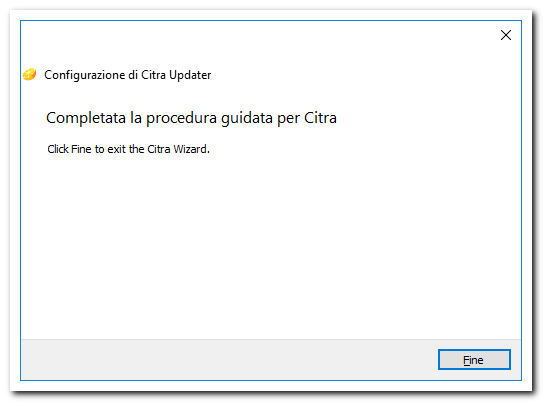
Ecco l'interfaccia dell'emulatore (chiudiamo la finestrella popup se non ci interessa condividere i dati di utilizzo del programma):
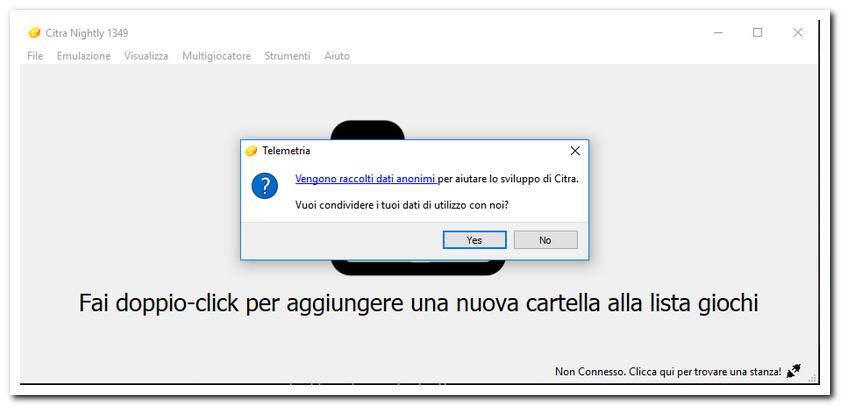
L'interfaccia è già in lingua italiana. E' possibile caricare direttamente il file del gioco che ci interessa o installarlo. Nel tutorial installerò un gioco da un archivio CIA. Clicchiamo sul menu File e scegliamo l'opzione Installa CIA... Un file CIA è un archivio importabile utilizzato per installare il contenuto del gioco su un dispositivo portatile Nintendo 3DS:
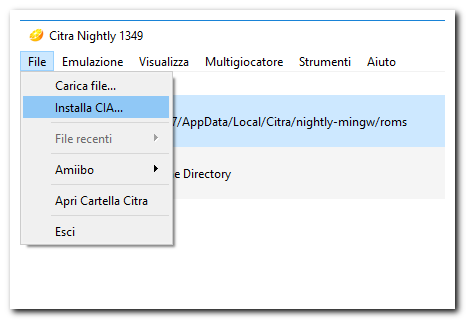
Selezioniamo il file con estensione .CIA e clicchiamo sul pulsante Apri:
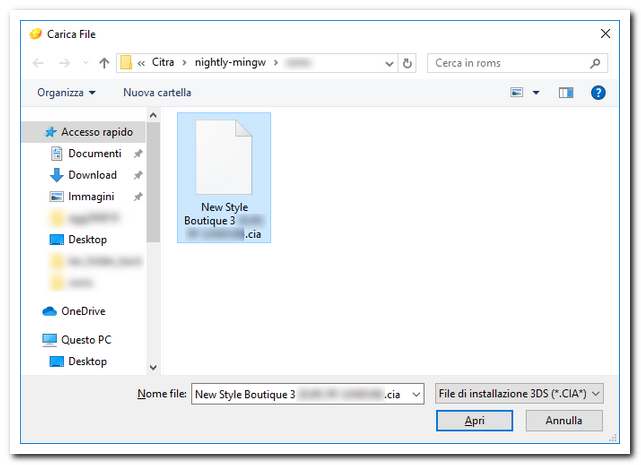
L'installazione è abbastanza rapida:
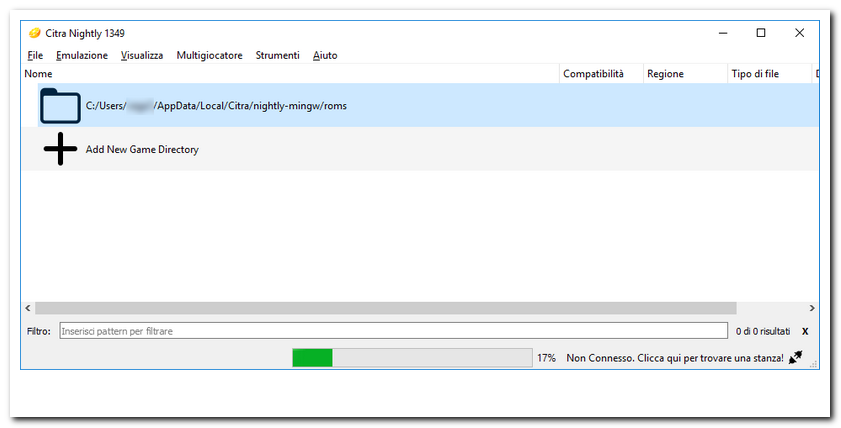
Per avviare il gioco clicchiamo due volte sul titolo:
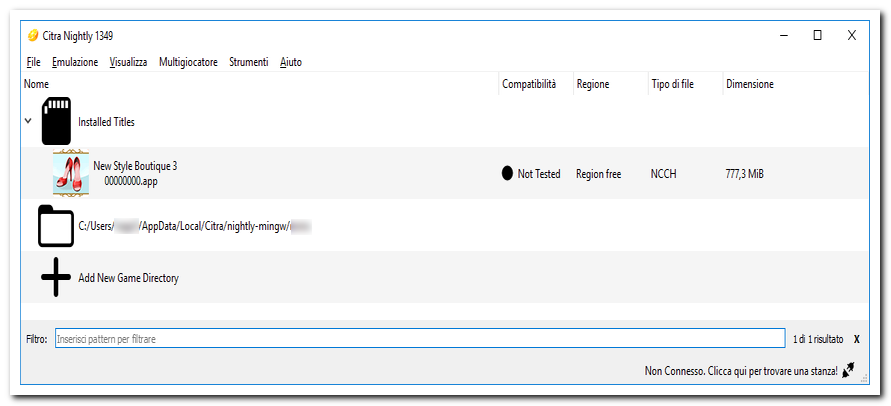
Al primo avvio il firewall di Windows ci richiede il consenso per l'esecuzione in rete dell'emulatore (possiamo chiudere la finestra):
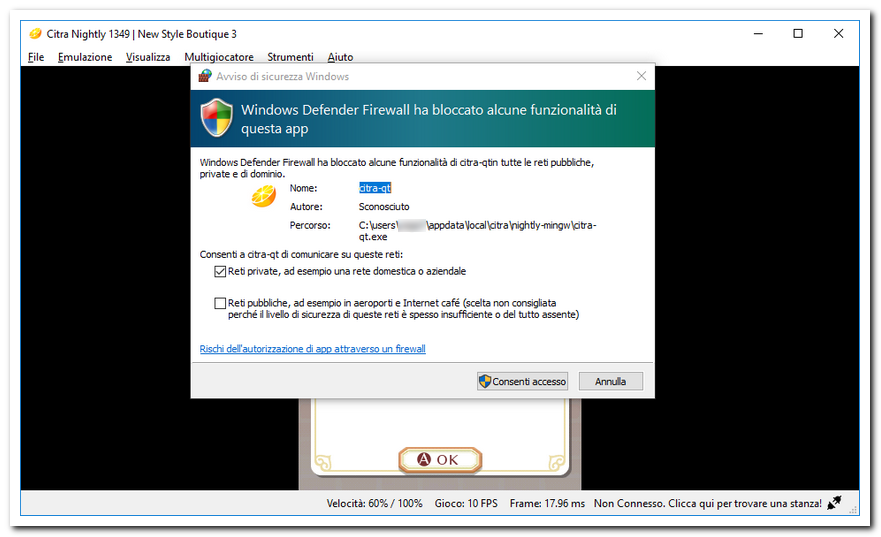
Ecco come si presenta la schermata quando avviamo un gioco:
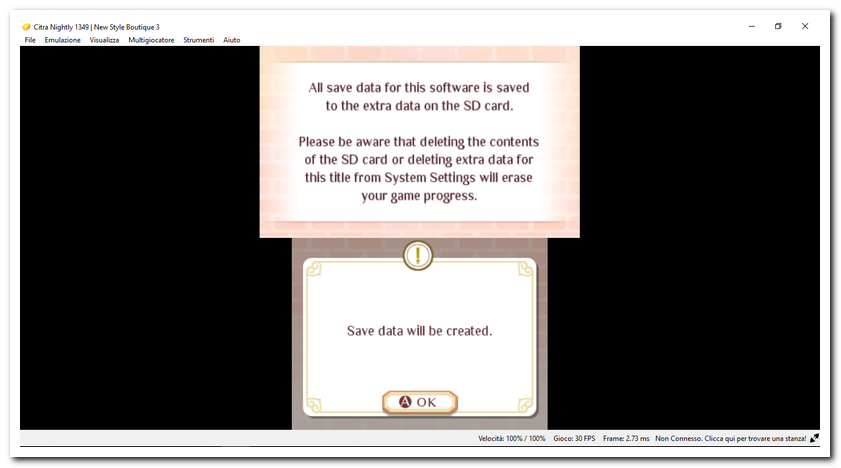
Possiamo interagire con il mouse cliccando nella sezione inferiore con il titolo del gioco e sui relativi pulsanti che compaiono:
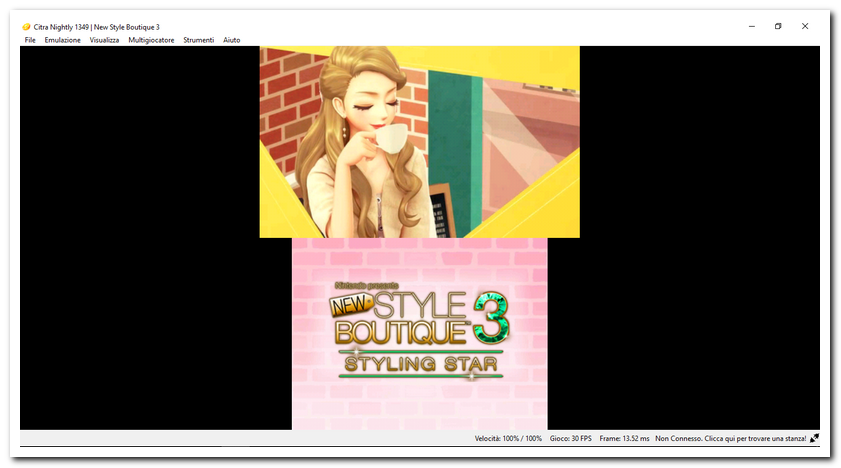
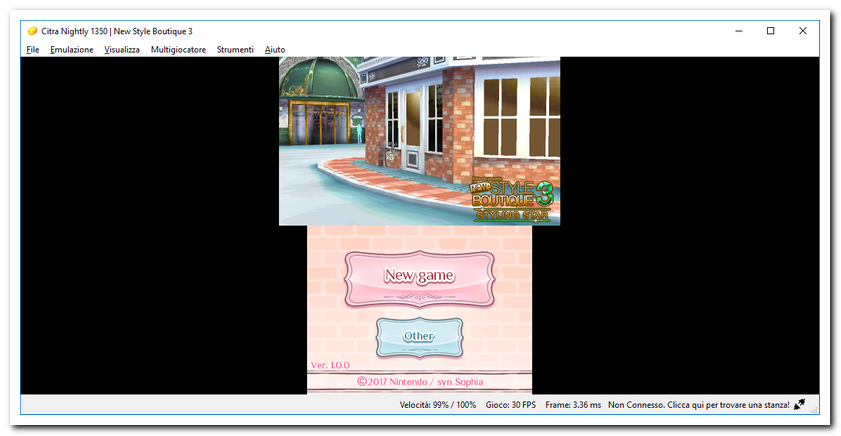
Dal menu Emulazione possiamo mettere in pausa, stoppare o riavviare il gioco, avviare la configurazione e l'impostazione dei trucchi:
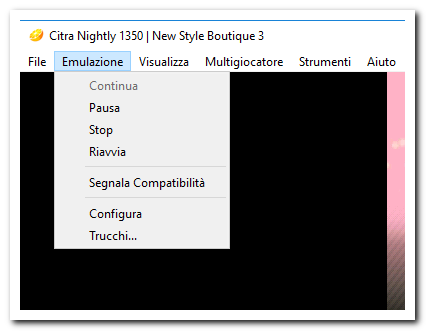
Le impostazioni di configurazione includono i settaggi dei controlli che possiamo personalizzare:
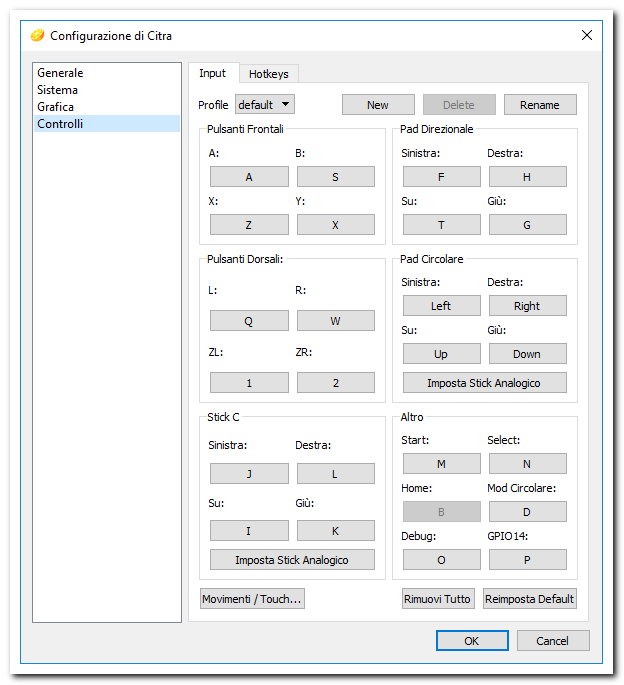
Dal menu Visualizza è possibile scegliere le impostazioni dello schermo:
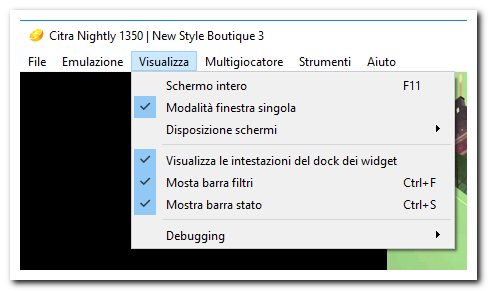
Se disponiamo di un file di gioco eseguibile (dal menu File>Carica file...) i formati supportati sono .3ds, .3dsx, .elf, .axf, .cci, .cxi, .app:
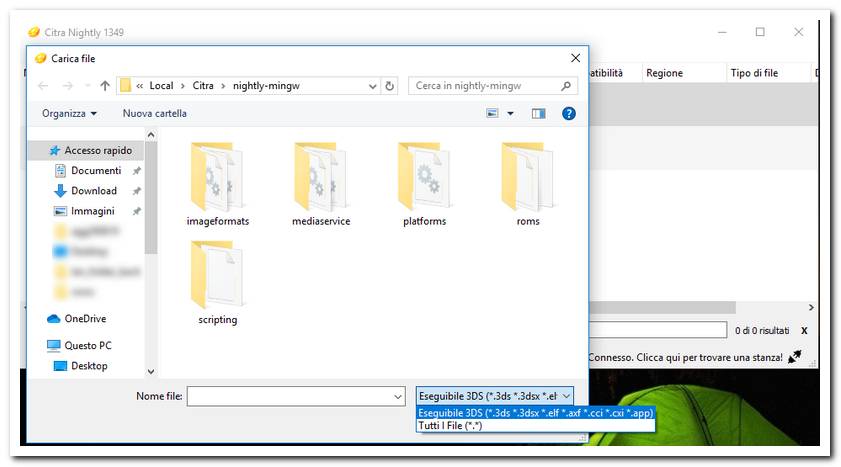
Buon divertimento!
Seguimi sui social per non perdere i prossimi aggiornamenti:


Sostieni il mio sito con una donazione libera su Paypal cliccando sul seguente pulsante:
![]()




